Doe een gratis scan en controleer of uw computer is geïnfecteerd.
VERWIJDER HET NUOm het volledige product te kunnen gebruiken moet u een licentie van Combo Cleaner kopen. Beperkte proefperiode van 7 dagen beschikbaar. Combo Cleaner is eigendom van en wordt beheerd door RCS LT, het moederbedrijf van PCRisk.
Wat voor soort malware is Fakecalls?
Fakecalls is de naam van een Trojan die zich richt op Android gebruikers. Deze malware imiteert gesprekken met bankmedewerkers (klantenondersteuning). Fakecalls is vermomd als een bankapplicatie (ten minste twee bankapps genaamd Kookbik Bank en KakaoBank). Cybercriminelen kunnen Fakecalls Trojan gebruiken om gevoelige informatie te stelen.
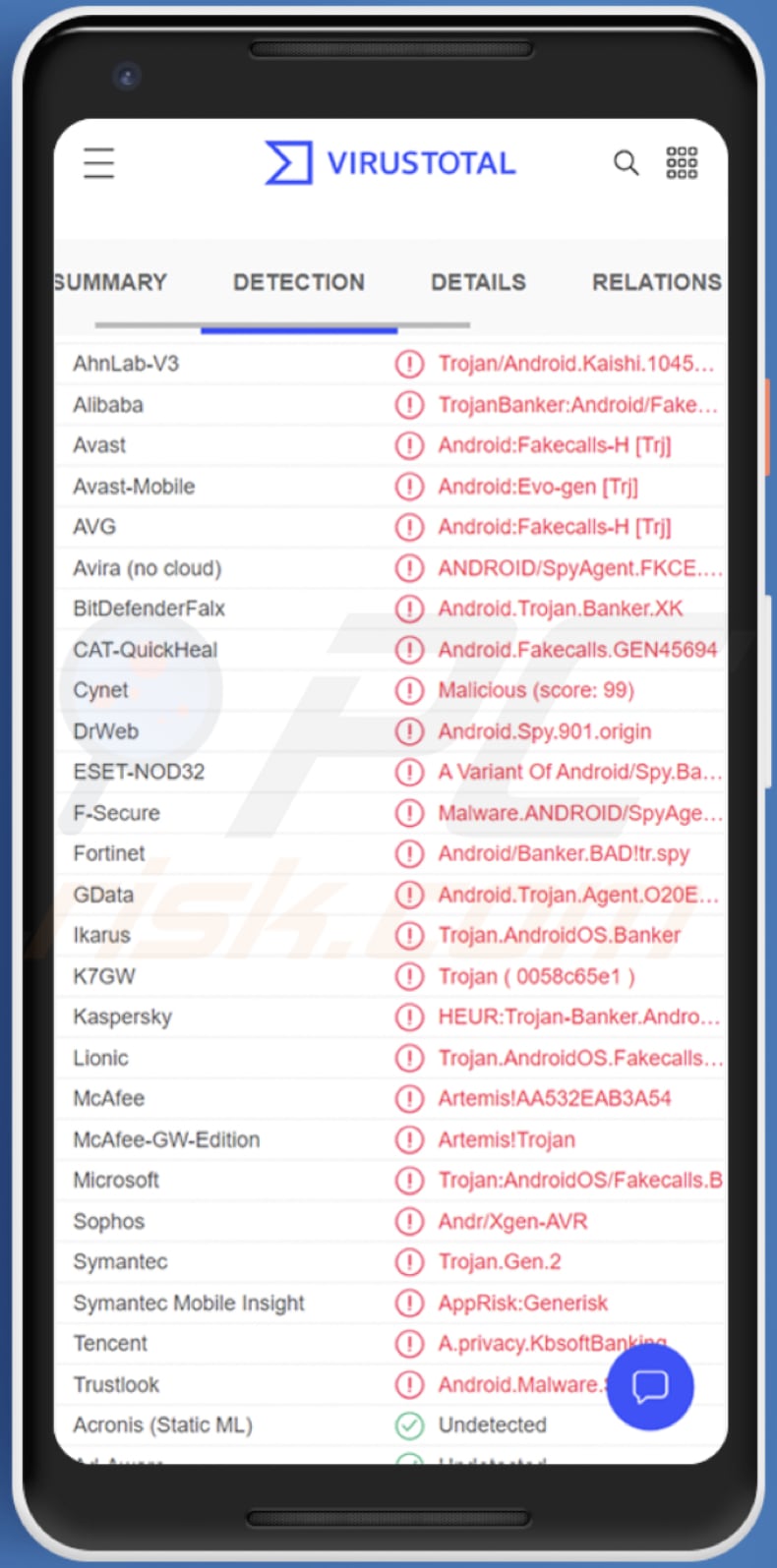
Fakecalls malware in detail
We hebben ontdekt dat Fakecalls vermomd is als mobiele apps van ten minste twee populaire Koreaanse banken. Eenmaal gedownload en geïnstalleerd, vraagt het slachtoffers om toestemming voor toegang tot contacten, microfoon en camera, geolocatie, en meer. Deze Trojan kan gesprekken met de klantenservice nabootsen wanneer slachtoffers een bank bellen.
Meer precies kan Fakecalls een vals belscherm weergeven (met een legitiem nummer erop) en slachtoffers verbinden met cybercriminelen achter deze Trojan. Het is belangrijk te vermelden dat de enige interface die Fakecalls op dit moment kan nabootsen een Koreaanse is (het kan geen belscherm in andere talen weergeven).
Fakecalls kan vooraf opgenomen audio afspelen tijdens het gesprek om het realistischer te maken. Ook kan deze malware inkomende gesprekken vervalsen: cybercriminelen kunnen zo hun nummer verbergen en vervangen door het nummer van een legitieme bank of een ander nummer.
| Naam | Fakecalls Android malware |
| Type bedreiging | Android malware, malicious application, ongewenst programma. |
| Detectienamen | Avast (Android:Fakecalls-H [Trj]), BitDefenderFalx (Android.Trojan.Banker.XK), ESET-NOD32 (een variant van Android/Spy.Banker.BAD), Kaspersky (HEUR:Trojan-Banker.AndroidOS.Fakecalls.h), volledige lijst (VirusTotal) |
| Symptomen | Het toestel werkt traag, systeeminstellingen worden gewijzigd zonder toestemming van de gebruiker, er verschijnen dubieuze toepassingen, het gegevens- en batterijverbruik neemt aanzienlijk toe |
| Verspreidingsmethodes | Valse banktoepassingen (bv. Kookbik Bank, KakaoBank) |
| Schade | Gestolen persoonlijke informatie (privéberichten, logins/wachtwoorden, enz.), verminderde prestaties van het toestel, batterij is snel leeg, verminderde internetsnelheid, geldverlies, gestolen identiteit. |
| Malware verwijderen (Android) | Om malware-infecties te verwijderen raden onze beveiligingsonderzoekers aan uw Android-toestel te scannen met legitieme anti-malware software. Wij raden Avast, Bitdefender, ESET of Malwarebytes aan. |
Meer over de Fakecalls Trojan
Fakecalls kan de microfoon aanzetten en opgenomen audio naar een server sturen die door de aanvallers wordt beheerd. Ook kan het zowel audio als video uitzenden vanaf het geïnfecteerde Android toestel, inkomende oproepen laten vallen en deze uit de geschiedenis verwijderen (om echte oproepen te blokkeren en te verbergen).
Bovendien, terwijl het hebben van de machtigingen vermeld in de tweede paragraaf, deze malware kunnen bedreiging actoren contactlijsten en bestanden te verzenden van het apparaat naar hun server. Ook heeft het toegang tot de bel- en sms-geschiedenis.
Meer voorbeelden van Android-malware zijn SMSSpy, Octo en Escobar.
Hoe hebben Fakecalls mijn apparaat geïnfiltreerd?
Fakecalls imiteert mobiele toepassingen van Kookbik Bank en KakaoBank (er kunnen meer geïmiteerde apps zijn). Waarschijnlijk verspreiden cybercriminelen deze via misleidende websites of marktplaatsen van derden, of uploaden ze deze zelfs naar Google Play.
Websites of marktplaatsen die worden gebruikt om valse/malleidende apps te verspreiden, kunnen worden gepromoot via sms-berichten, schimmige advertenties, andere onbetrouwbare pagina's en op soortgelijke manieren.
Hoe voorkom ik de installatie van malware?
Download applicaties van legitieme platforms en officiële pagina's. Lees recensies voordat u applicaties downloadt. Vertrouw geen applicaties die worden gepromoot op louche websites of advertenties die op dit soort pagina's verschijnen. Geef geen toestemmingen voor twijfelachtige toepassingen.
Open geen koppelingen of bestanden in irrelevante e-mails die vanaf verdachte e-mailadressen worden verzonden. Onthoud dat cybercriminelen hun e-mails vermommen als officiële e-mails van legitieme bedrijven. Bescherm uw apparaat met betrouwbare antivirussoftware. Houd de geïnstalleerde software up to date.
Screenshot van Fakecalls Trojan vermomd als legitieme apps (Kookbik Bank aan de linkerkant, KakaoBank aan de rechterkant):
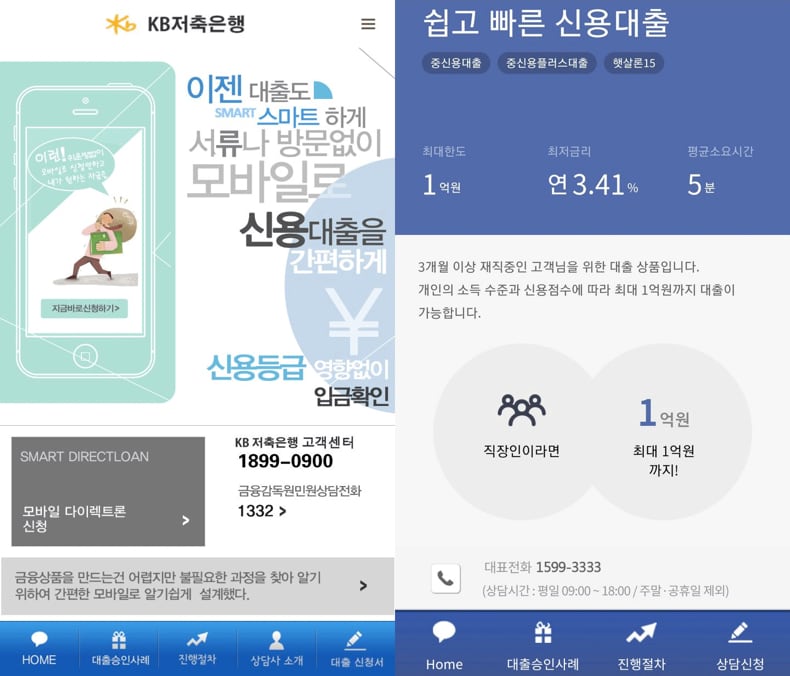
Screenshot van Fakecalls die een gespreksscherm nabootst (Koreaanse interface):
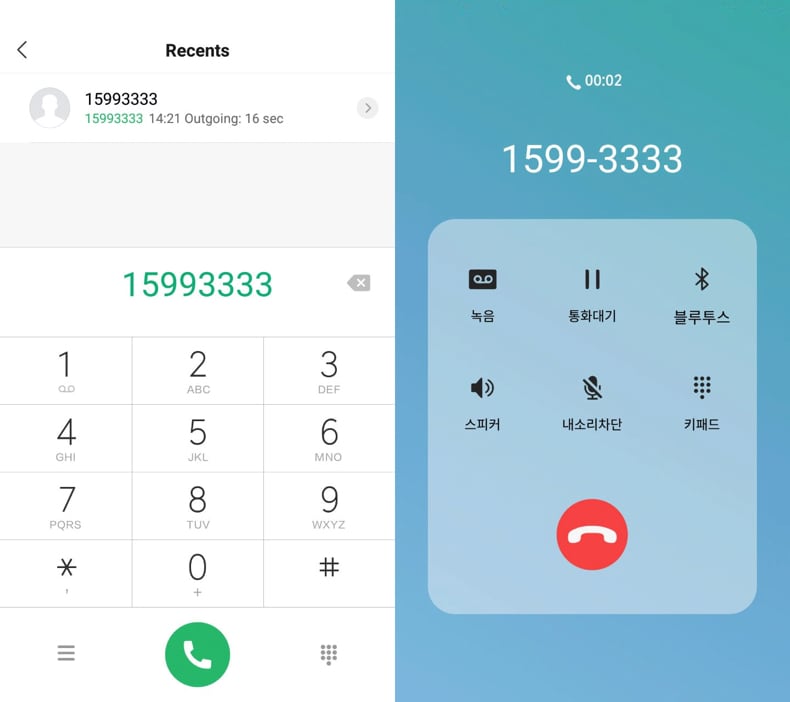
Snelmenu:
- Introductie
- Hoe verwijder ik de browsergeschiedenis in de Chrome-webbrowser?
- Hoe schakel ik browsermeldingen uit in de Chrome-webbrowser?
- Hoe kan ik de Chrome-webbrowser resetten?
- Hoe de browsergeschiedenis verwijderen in de Firefox-webbrowser?
- Hoe kan ik browsermeldingen uitschakelen in de Firefox-webbrowser?
- Hoe de Firefox web browser resetten?
- Hoe mogelijk ongewenste en/of kwaadaardige toepassingen verwijderen?
- Hoe het Android toestel opstarten in "Veilige modus"?
- Hoe het batterijverbruik van verschillende applicaties controleren?
- Hoe het dataverbruik van verschillende applicaties controleren?
- Hoe de laatste software updates installeren?
- Hoe het systeem resetten naar de standaard toestand?
- Hoe applicaties met beheerdersrechten uitschakelen?
Verwijder de browsegeschiedenis uit de Chrome webbrowser:

Tik op de knop "Menu" (drie puntjes in de rechterbovenhoek van het scherm) en selecteer "Geschiedenis" in het geopende vervolgkeuzemenu.

Tik op "Browsegegevens wissen", selecteer het tabblad "ADVANCED", kies het tijdsbereik en de gegevenssoorten die u wilt wissen en tik op "Gegevens wissen".
Schakel browsermeldingen in de Chrome-webbrowser uit:

Tik op de knop "Menu" (drie puntjes in de rechterbovenhoek van het scherm) en selecteer "Instellingen" in het geopende vervolgkeuzemenu.

Scroll naar beneden tot u de optie "Site-instellingen" ziet en tik erop. Scroll naar beneden tot u de optie "Meldingen" ziet en tik erop.

Zoek de websites die browsermeldingen leveren, tik erop en klik op "Wissen & resetten". Dit zal de verleende toestemmingen voor deze websites om meldingen te leveren verwijderen. Als u dezelfde site echter opnieuw bezoekt, kan deze opnieuw om toestemming vragen. U kunt kiezen of u deze toestemming wilt geven of niet (als u kiest om te weigeren zal de website naar de "Geblokkeerd" sectie gaan en u niet langer om de toestemming vragen).
Reset de Chrome webbrowser:

Ga naar "Instellingen", scroll naar beneden tot u "Apps" ziet en tik erop.

Scroll naar beneden totdat u "Chrome" applicatie vindt, selecteer het en tik op "Opslag" optie.

Tik op "BEWERK GEHEUGEN", vervolgens op "ALLE GEGEVENS WISSEN" en bevestig de actie door op "OK" te tikken. Let op dat het resetten van de browser alle gegevens verwijdert die erin zijn opgeslagen. Dit betekent dat alle opgeslagen logins/wachtwoorden, browsegeschiedenis, niet-standaardinstellingen en andere gegevens worden gewist. U zult ook opnieuw moeten inloggen op alle websites.
Verwijder de browsergeschiedenis van de Firefox webbrowser:

Tik op de knop "Menu" (drie puntjes in de rechterbovenhoek van het scherm) en selecteer "Geschiedenis" in het geopende vervolgkeuzemenu.

Scroll omlaag tot u "Privégegevens wissen" ziet en tik erop. Selecteer de gegevenssoorten die u wilt verwijderen en tik op "GEGEVENS WISSEN".
Schakel browsermeldingen in de webbrowser Firefox uit:

Bezoek de website die browsermeldingen levert, tik op het pictogram dat links van de URL-balk wordt weergegeven (het pictogram is niet noodzakelijk een "Slot") en selecteer "Site-instellingen bewerken".

In de geopende pop-up kiest u de optie "Notifications" en tikt u op "CLEAR".
Reset de Firefox webbrowser:

Ga naar "Instellingen", scroll naar beneden tot u "Apps" ziet en tik erop.

Scroll naar beneden totdat u "Firefox" applicatie vindt, selecteer het en tik op "Opslag" optie.

Tik op "GEGEVENS WISSEN" en bevestig de actie door op "WISSEN" te tikken. Let op dat het resetten van de browser alle gegevens verwijdert die erin zijn opgeslagen. Dit betekent dat alle opgeslagen logins/wachtwoorden, browsegeschiedenis, niet-standaardinstellingen en andere gegevens zullen worden verwijderd. U zult ook opnieuw moeten inloggen op alle websites.
Verwijder mogelijk ongewenste en/of kwaadaardige toepassingen:

Ga naar "Instellingen", scroll naar beneden tot u "Apps" ziet en tik erop.

Scroll naar beneden totdat u een mogelijk ongewenste en/of kwaadaardige toepassing ziet, selecteer deze en tik op "Verwijderen". Als u om de een of andere reden de geselecteerde toepassing niet kunt verwijderen (u krijgt bijvoorbeeld een foutmelding), kunt u proberen de "Veilige modus" te gebruiken.
Start het Android toestel op in "Veilige modus":
De "Veilige modus" in het Android besturingssysteem schakelt tijdelijk alle toepassingen van derden uit. Het gebruik van deze modus is een goede manier om verschillende problemen te diagnosticeren en op te lossen (bv. kwaadaardige toepassingen verwijderen die gebruikers verhinderen wanneer het toestel "normaal" draait).

Druk op de "Power" knop en houd deze ingedrukt totdat u het "Power off" scherm ziet. Tik op het pictogram "Uitschakelen" en houd het ingedrukt. Na een paar seconden verschijnt de optie "Veilige modus" en kunt u deze uitvoeren door het apparaat opnieuw op te starten.
Controleer het batterijverbruik van verschillende toepassingen:

Ga naar "Instellingen", scroll omlaag tot u "Apparaatonderhoud" ziet en tik erop.

Tik op "Batterij" en controleer het gebruik van elke toepassing. Legitieme toepassingen zijn ontworpen om zo weinig mogelijk energie te verbruiken om de beste gebruikerservaring te bieden en energie te besparen. Daarom kan een hoog batterijverbruik erop wijzen dat de toepassing kwaadaardig is.
Controleer het dataverbruik van verschillende applicaties:

Ga naar "Instellingen", scroll naar beneden tot u "Verbindingen" ziet en tik erop.

Scroll naar beneden tot u "Data usage" ziet en selecteer deze optie. Net als bij de batterij zijn legitieme toepassingen ontworpen om het gegevensgebruik zo veel mogelijk te beperken. Dit betekent dat een enorm gegevensgebruik kan wijzen op de aanwezigheid van een kwaadaardige toepassing. Merk op dat sommige kwaadaardige toepassingen ontworpen kunnen zijn om alleen te werken wanneer het toestel is verbonden met een draadloos netwerk. Om deze reden moet u zowel het mobiele als het Wi-Fi-gegevensgebruik controleren.

Als u een toepassing vindt die veel gegevens gebruikt, ook al gebruikt u die nooit, dan raden wij u sterk aan die zo snel mogelijk te verwijderen.
Installeer de laatste software-updates:
Het up-to-date houden van de software is een goede praktijk als het gaat om de veiligheid van het apparaat. De fabrikanten van het toestel brengen voortdurend verschillende beveiligingspatches en Android-updates uit om fouten en bugs te verhelpen die door cybercriminelen kunnen worden misbruikt. Een verouderd systeem is veel kwetsbaarder, en daarom moet u er altijd voor zorgen dat de software van uw toestel up-to-date is.

Ga naar "Instellingen", scroll naar beneden tot u "Software-update" ziet en tik erop.

Tik op "Updates handmatig downloaden" en controleer of er updates beschikbaar zijn. Zo ja, installeer ze dan onmiddellijk. We raden u ook aan om de optie "Updates automatisch downloaden" in te schakelen - het systeem zal u dan waarschuwen zodra er een update is uitgebracht en/of deze automatisch installeren.
Zet het systeem terug in de standaard toestand:
Het uitvoeren van een "Factory Reset" is een goede manier om alle ongewenste applicaties te verwijderen, de standaardinstellingen van het systeem te herstellen en het apparaat in het algemeen schoon te maken. U moet er echter rekening mee houden dat alle gegevens op het apparaat worden verwijderd, inclusief foto's, video-/audiobestanden, telefoonnummers (opgeslagen op het apparaat, niet op de SIM-kaart), SMS-berichten, enzovoort. Met andere woorden, het toestel wordt teruggezet naar zijn oorspronkelijke staat.
U kunt ook de basissysteeminstellingen herstellen en/of alleen de netwerkinstellingen.

Ga naar "Instellingen", scroll naar beneden tot u "Over telefoon" ziet en tik erop.

Scroll naar beneden tot u "Reset" ziet en tik erop. Kies nu de actie die u wilt uitvoeren:
"Instellingen resetten" - alle systeeminstellingen terugzetten naar standaard;
"Netwerkinstellingen resetten" - alle netwerkgerelateerde instellingen terugzetten naar de standaardinstellingen;
"Fabrieksgegevens resetten" - het hele systeem resetten en alle opgeslagen gegevens volledig wissen;
Schakel toepassingen uit die beheerdersrechten hebben:
Als een kwaadaardige applicatie privileges op beheerdersniveau krijgt, kan dat het systeem ernstig beschadigen. Om het apparaat zo veilig mogelijk te houden, moet u altijd controleren welke apps dergelijke privileges hebben en de apps uitschakelen die dat niet zouden moeten.

Ga naar "Instellingen", scroll omlaag tot u "Vergrendelscherm en beveiliging" ziet en tik erop.

Scroll omlaag tot u "Andere beveiligingsinstellingen" ziet, tik erop en tik vervolgens op "Apparaatbeheer-apps".

Identificeer toepassingen die geen beheerdersrechten mogen hebben, tik erop en tik vervolgens op "DEACTIVATE".
Veelgestelde vragen (FAQ)
Mijn apparaat is geïnfecteerd met malware, moet ik mijn opslagapparaat formatteren om er vanaf te komen?
In de meeste gevallen is het niet nodig om het geïnfecteerde opslagapparaat te formatteren om van malware af te komen.
Wat zijn de grootste problemen die malware kan veroorzaken?
Een apparaat dat geïnfecteerd is met malware kan problemen veroorzaken zoals identiteitsdiefstal, geldverlies, verminderde prestaties van het apparaat, verdere infecties, enz.
Wat is het doel van Fakecalls-malware?
Deze malware geeft een vals belscherm weer om uitgaande en inkomende gesprekken met klantenondersteuning van de bank te imiteren. Cybercriminelen die erachter zitten, doen zich voor als bankmedewerkers. Ze kunnen deze malware gebruiken om gevoelige informatie te ontfutselen. Bovendien kan Fakecalls toegang krijgen tot contactlijsten, bestanden, gespreksgeschiedenis en audio opnemen via de microfoon. Meer informatie over deze Trojan vindt u in het bovenstaande artikel.
Hoe heeft de malware mijn computer geïnfiltreerd?
Fakecalls-malware wordt verspreid door het te vermommen als een legitieme app voor mobiel bankieren (bijv. Kookbik Bank of KakaoBank bankieren app). Trojans worden vrij vaak verspreid via louche websites, marktplaatsen van derden, of Google Play.
Zal Combo Cleaner mij beschermen tegen malware?
Ja, Combo Cleaner kan bijna alle bekende malware detecteren en verwijderen. Als een apparaat is geïnfecteerd met hoogwaardige malware, moet het worden gescand met een volledige scanoptie. Dit soort malware verbergt zich meestal diep in het systeem. Daarom kan het niet worden gedetecteerd door een snelle scan uit te voeren.
Delen:

Tomas Meskauskas
Deskundig beveiligingsonderzoeker, professioneel malware-analist
Ik ben gepassioneerd door computerbeveiliging en -technologie. Ik ben al meer dan 10 jaar werkzaam in verschillende bedrijven die op zoek zijn naar oplossingen voor computertechnische problemen en internetbeveiliging. Ik werk sinds 2010 als auteur en redacteur voor PCrisk. Volg mij op Twitter en LinkedIn om op de hoogte te blijven van de nieuwste online beveiligingsrisico's.
Het beveiligingsportaal PCrisk wordt aangeboden door het bedrijf RCS LT.
Gecombineerde krachten van beveiligingsonderzoekers helpen computergebruikers voorlichten over de nieuwste online beveiligingsrisico's. Meer informatie over het bedrijf RCS LT.
Onze richtlijnen voor het verwijderen van malware zijn gratis. Als u ons echter wilt steunen, kunt u ons een donatie sturen.
DonerenHet beveiligingsportaal PCrisk wordt aangeboden door het bedrijf RCS LT.
Gecombineerde krachten van beveiligingsonderzoekers helpen computergebruikers voorlichten over de nieuwste online beveiligingsrisico's. Meer informatie over het bedrijf RCS LT.
Onze richtlijnen voor het verwijderen van malware zijn gratis. Als u ons echter wilt steunen, kunt u ons een donatie sturen.
Doneren
▼ Toon discussie